小白三步装机版win8教程
- 分类:重装教程 回答于: 2020年12月22日 15:44:20
小白三步装机版是由小白一键重装系统官网全新升级的一键重装系统极速版,今天给大家带来的是小白三步装机版实现win8系统重装教程的操作方法,包括视频教程和图文教程。一起来看看吧。
视频教程:
图文教程:
1、在小白官网(www.xiaobaixitong.com)下载小白三步装机版软件,然后退出安全软件后打开进行选择系统重装。
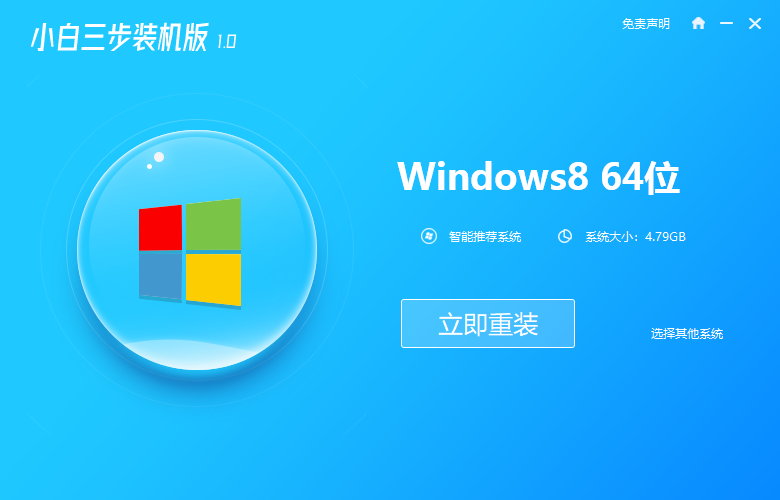
2、小白三步装机版会自动帮助我们下载所需要的系统,请耐心等候。
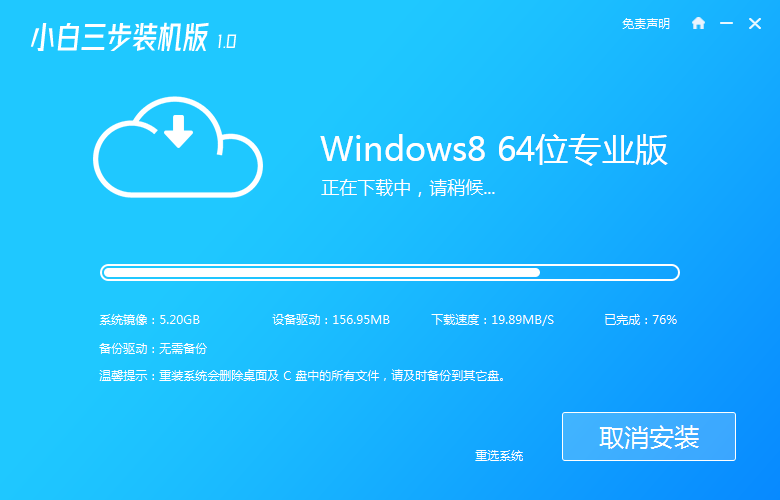
3、下载完成后软件会帮助我们部署安装环境,请勿执行其它操作。
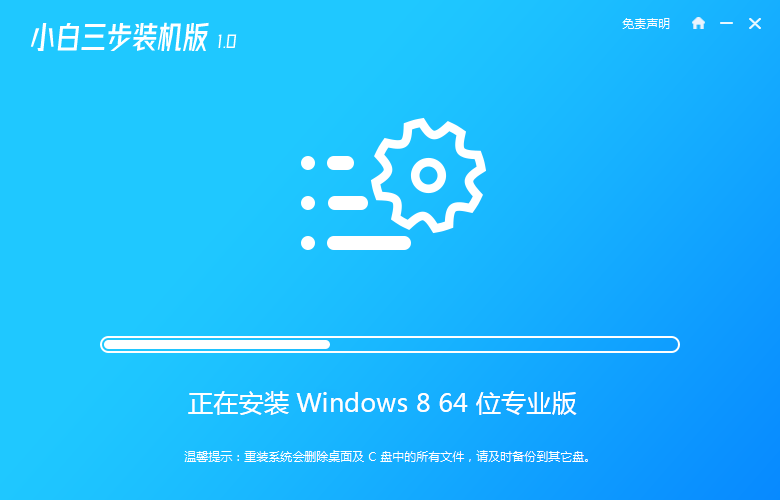
4、部署完成后软件会提示我们重启电脑,请备份好桌面及 C 盘里的重要资料然后重启电脑。
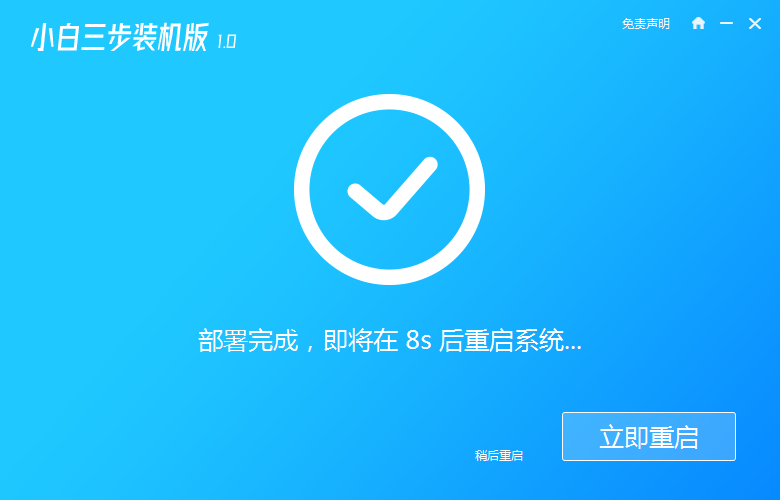
5、重启后在开机菜单中选择 XiaoBai PE-MSDN Online Install Mode 进入 Windows PE 系统。
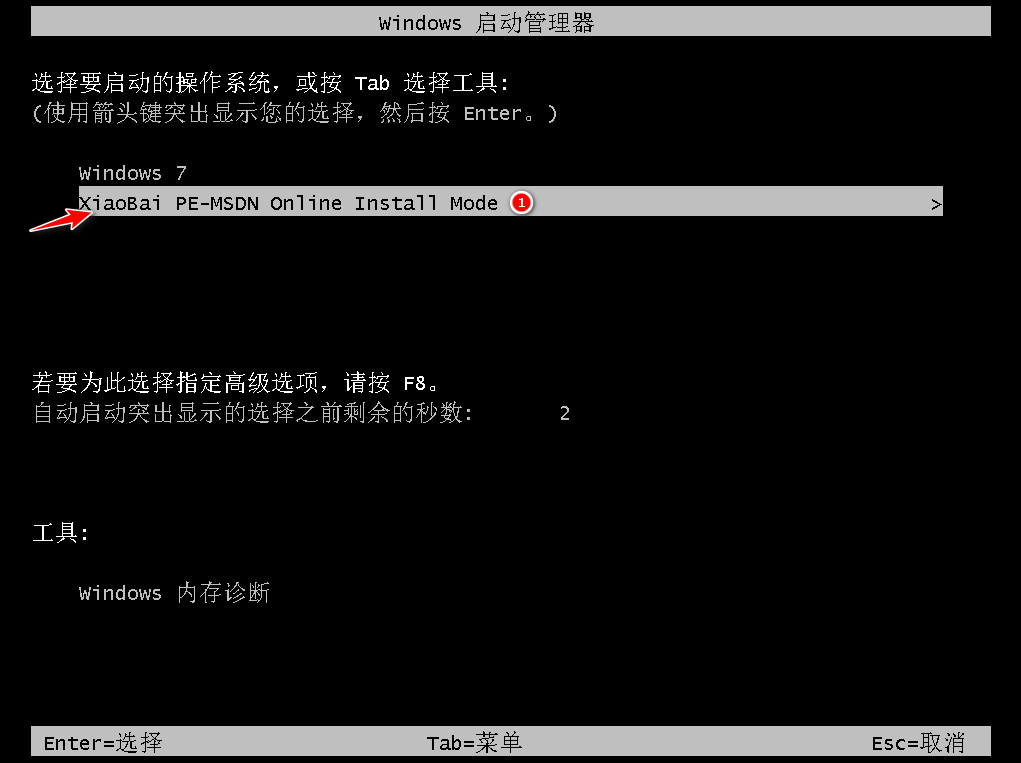
6、进入 PE 系统后,软件就会自动帮助我们重装系统,一般只需要根据向导操作即可。重装 Windows 8 系统电脑会多次重启,这都是正常现象。经过一段时间我们的系统就能正常安装好了。

以上就是由小白一键重装系统装机大师带来的win8系统重装教程的全部内容,希望可以提供帮助。
 有用
26
有用
26


 小白系统
小白系统


猜您喜欢
- 如何重装系统2021/05/18
- 雷蛇笔记本重装系统教程2021/05/24
- 荣耀笔记本重装系统2021/05/21
- 重装系统win7步骤2021/06/18
- 电脑重装系统步骤2021/05/20
- win10U盘安装详细步骤2021/05/28
相关推荐
- 麦本本笔记本重装系统教程..2021/05/25
- pe系统重装系统教程2021/05/13
- 电脑重装怎么操作2021/05/18
- 如何让电脑升级成win112021/07/09
- u盘启动工具安装系统2021/05/11
- 机械革命笔记本重装系统2021/05/21

















